标签:
本篇博文简单介绍一下在word中利用快速样式生成多级编号的方法。
一、自定义多级列表格式:
1、点击,开始--段落--多级列表--定义新的多级列表;
2、设置一级编号:
(1)在"此级的编号格式"中选择,"1,2,3.....";
(2)在"输入编号的格式"中"1"的前后分别输入"第"和"章";
(3)设置相应的格式;
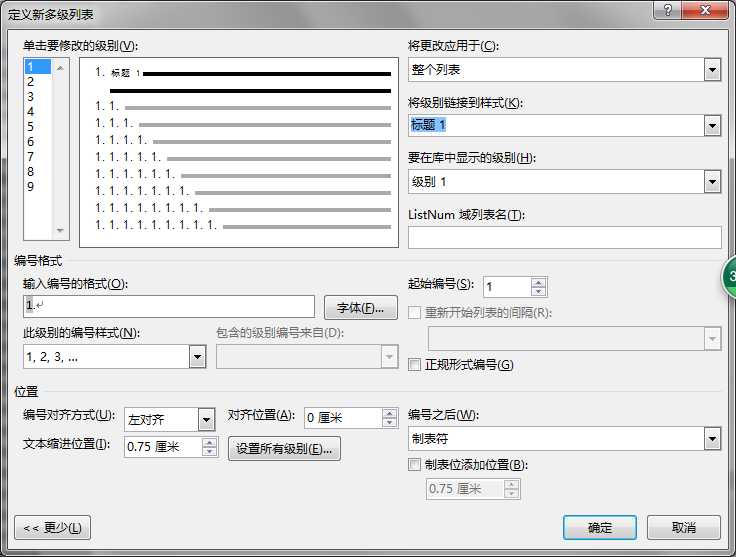
3、设置二级编号:
(1)在"包含的级别编号来自"中选择"级别1";
(2)在"此级的编号格式"中选择,"1,2,3.....";
(3)在"编号格式"中的"11"之间输入"."(半角英文句号);
(4)设置相应的格式;
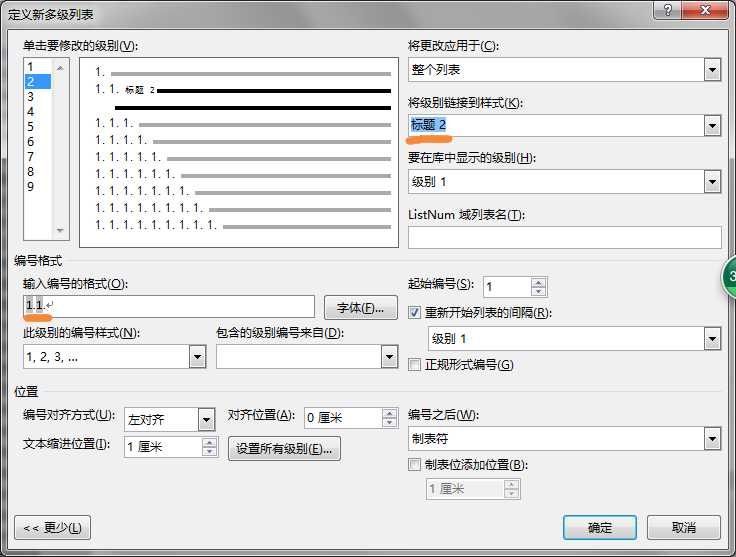
4、利用同样方法编辑其它级别编号。
二、应用自定义多级列表:
(一)新建文档
1、开始--段落--多级列表,选择刚刚建立的多级列表样式;
2、用一次回车键,进入同一级编号,两次回车取消编号;
3、用"Tab"键进入下一级编号。
应用以上操作对文档进行自动编号。
(二)对已有文档进行编号
1、确定各级标题格式;
2、选择全部文档;
3、点击,开始--段落--多级列表,选择建立的多级列表样式;
4、检查文档编号,修改错误。
标签:
原文地址:http://www.cnblogs.com/dowtowne/p/4770294.html